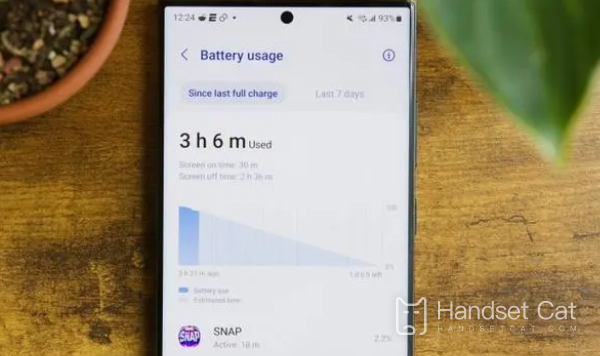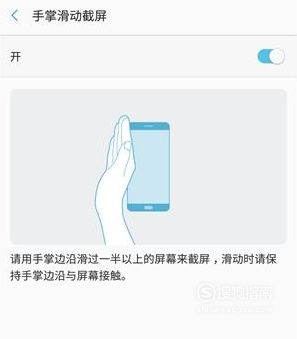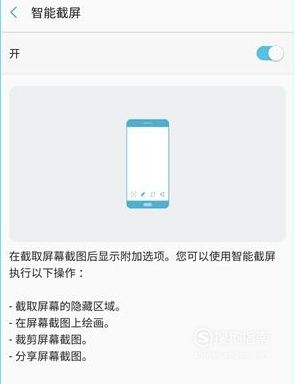Samsung S23 Ultra でスクリーンショットを撮るためのショートカット キーは何ですか?
スクリーンショットの撮影は、スマートフォンの標準機能であり、画面上に必要なすべてのコンテンツをすばやく保存できることです。は非常に安全でもありますが、新しい Samsung S23Ultr でスクリーンショットを撮るにはどのような方法を使用できますか?
Samsung S23 Ultra でスクリーンショットを撮るためのショートカット キーは何ですか?
1. 日常的には、[ホーム] ボタンを押しながら電源ボタンを押す方法が一般的だと思います。 。
2. ステータス バーのスクリーン キャプチャ 電話機の通知バーを下にスライドすると、電話機の上にもステータス バーが表示され、[スクリーン キャプチャ] が表示されます。ワンクリックで、Samsung 製携帯電話のスクリーンショットを簡単に完成させることができます。
3. 手のひらをスライドさせてスクリーンショットを撮る Samsung 携帯電話では、[手のひらをスライドさせてスクリーンショット] をオンにしている場合に限り、画面上で手のひらをスライドさせてスクリーンショットを撮ることもできます。開くのも非常に簡単で、[設定]の[高度な機能]で[パームスライドスクリーンショット]をオンにするだけです。
4. スマート スクリーンショット Samsung の携帯電話では、[スマート スクリーンショット] 機能をオンにすると、通常のスクリーンショットを使用した後、スクリーンショット機能オプションが下に表示され、スクリーンショットを撮る非常に便利な方法もあります。スクリーンショット、落書き、トリミングなどの機能を選択して長いスクリーンショットを撮ることができます。開く方法も非常に簡単で、スマホの[設定]-[高度な機能]で[スマートスクリーンショット]をオンにします。
上記の 4 つの方法を通じて、ユーザーは Samsung S23Ultr のすべての画面コンテンツを保存できます。操作は簡単ですが非常に実用的で、キャプチャした写真は後で使用できるようにフォト アルバムに保存されます。保管場所は自分で決めます。
について関連するモバイル百科事典
-

Samsung Galaxy Z Flip6とSamsung Galaxy Z Fold6のパラメータ比較
2024-07-25
-

Samsung Galaxy Z Flip 6 は顔認識をサポートしていますか?顔認証ロック解除はありますか?
2024-07-22
-

Samsung Galaxy Z Flip 6の防水防塵効果はどうですか?防水・防塵性能はどのくらいですか?
2024-07-22
-

Samsung Galaxy Z Flip 6 はワイヤレス充電をサポートしていますか?
2024-07-22
-

Samsung Galaxy Z Flip 6 は逆充電をサポートしていますか?
2024-07-22
-

Samsung Galaxy Z Flip 6 は nfc 機能をサポートしていますか?
2024-07-21
-

Samsung Galaxy Z Flip 6 はデュアル SIM デュアルスタンバイですか?カードを2枚入れても大丈夫ですか?
2024-07-21
-

Samsung Galaxy Z Flip 6 には衛星通話機能がありますか?衛星通信には対応していますか?
2024-07-21
について。人気のモバイル百科事典
-

OnePlus 9RT の画面解像度はどれくらいですか?
2024-06-24
-

RedmiNote13をアクティベートする方法
2024-06-24
-

vivo X80 デュアルセル 80W フラッシュ充電時間の概要
2024-06-24
-

Oppo電話を再起動する方法
2024-06-24
-

Redmi K50NFC シミュレートされたアクセス カードのチュートリアル
2024-06-24
-

Xiaomi 14proで画面を2つのアプリに分割する方法
2024-06-24
-

iQOO 8はフルネットコムですか?
2024-06-24
-

OPPO Find X7のバッテリー寿命を確認する方法
2024-06-24
-

iPhone 14シリーズのNFC機能のご紹介
2024-06-24
-

vivo Y100で指紋スタイルを設定する方法
2024-06-24